O painel Modificar seleção fornece ferramentas para adicionar e subtrair de seleções de subobjetos, tanto em geral como em relação aos loops e anéis.
Interface
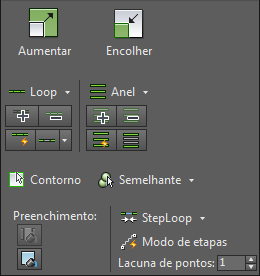
Painel Modificar seleção em Faixa de opções minimizada
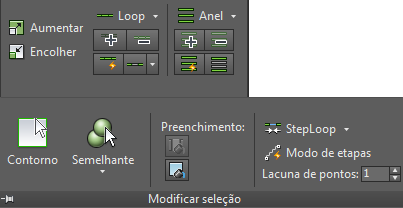
Painel Modificar seleção em Faixa de opções maximizada, com expansão
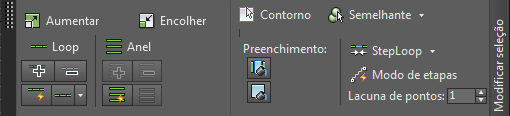
Painel Modificar seleção flutuante, com expansão
-
 Aumentar
Aumentar - Expande a área de seleção para fora, em todas as direções disponíveis.
Para esta função, uma margem é considerada como uma seleção de arestas.
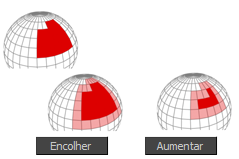
Com Contrair e crescer, é possível adicionar ou remover elementos adjacentes a partir das bordas da sua seleção atual. Isso funciona em qualquer nível de subobjeto.
-
 Reduzir
Reduzir - Reduz a área de seleção do subobjeto ao desmarcar os subobjetos mais externos. Se o tamanho da seleção não puder mais ser reduzido, é cancelada a seleção dos demais subobjetos.
-
 Loop
Loop -
Seleciona um ou mais loops com base na seleção atual de subobjetos. O Loop na Faixa de opções funciona em todos os níveis de subobjeto, enquanto Loop no painel Modificar funciona somente em Bordas.
Dica: É possível selecionar rapidamente um loop em nível de Borda clicando duas vezes em uma Borda.Dica: É possível selecionar rapidamente um loop em qualquer nível de subobjetos, exceto Elemento, selecionando um subobjeto e, em seguida, Shift+ clique em outro subobjeto de mesmo nível no mesmo loop.Quando o modo Maya está ativo, não é possível utilizar Shift+ clique para selecionar um loop. No modo Maya, Shift+ clique marca ou desmarca a seleção de objetos.
Uso:
- Vértice Selecionar conjuntos de vértices adjacentes e aplicar para escolher loops. Se você selecionar um único vértice, Loop selecionará todos os vértices, em quaisquer loops, que passem através do vértice.
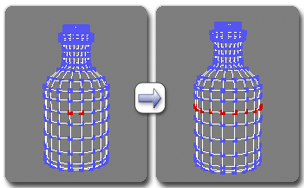
Usar Loop no nível do Vértice
- Borda Selecionar uma ou mais Bordas e aplicar para escolher loops.
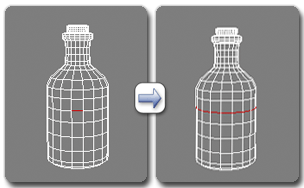
Usar Loop em nível de Borda
- Polígono Selecionar conjuntos de polígonos adjacentes e aplicar para escolher loops. Se você selecionar um único polígono, Loop selecionará todos os loops de polígonos que passem através do polígono.
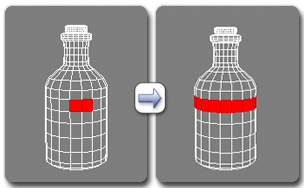
Usar Loop em nível de Polígono
- Vértice Selecionar conjuntos de vértices adjacentes e aplicar para escolher loops. Se você selecionar um único vértice, Loop selecionará todos os vértices, em quaisquer loops, que passem através do vértice.
-
 Término do Cilindro Loop (no menu suspenso Loop)
Término do Cilindro Loop (no menu suspenso Loop) -
Seleciona loops de vértice e Bordas ao longo da parte superior e inferior das Bordas de um cilindro.
Selecionar uma Borda ou um par de vértices adjacentes ao longo da parte superior e/ou inferior à Borda de um cilindro, em seguida, aplicar para selecionar um loop.
- Adicionar Loop Shift para Manipulador Caddy (no menu suspenso Loop)
-
Alterna a disponibilidade do controle Loop Shift na Caddy quando Selecionar e manipular está ativo.
-
 Aumentar Loop
Aumentar Loop -
Aumenta um loop com base na seleção atual de subobjeto.
Selecionar parte de um ou mais loops (uma Borda, dois ou mais vértices adjacentes ou polígonos) em seguida, clicar em Aumentar Loop para selecionar subobjetos na(s) extremidade(s) do(s) loop(s).
-
 Reduzir Loop
Reduzir Loop -
Reduz a extensão dos loops selecionados ao remover subobjetos das extremidades. Não se aplica a loops circulares.
Selecionar um ou mais loops não circulares, em seguida, clicar em Reduzir Loop para desmarcar os subobjetos na(s) extremidade(s) do(s) loop(s).
-
 Modo Loop
Modo Loop -
Quando ativado, selecionar subobjetos pode também selecionar automaticamrente o loop associado.
Dica: Quando o modo Loop não está ativo, é possível selecionar rapidamente um loop em nível da Borda clicando duas vezes em uma Borda ou em qualquer nível de subobjetos, exceto Elemento, ao selecionar um subobjeto, em seguida, Shift+ clique em outro subobjeto no mesmo loop.Uso:
- Vértice/Polígono Selecionar dois ou mais subobjetos adjacentes para escolher o(s) loop(s) associado(s).
- Borda Selecionar uma ou mais Bordas para escolher o(s) loop(s) associado(s).
Para desmarcar a seleção de um loop com o modo Loop ativo, pressione Alt ao efetuar a seleção descrita anteriormente.
Importante: Alt+ clique não funciona como esperado no modo Maya. No modo Maya, Alt+ arrastar orbita uma viewport (Vista em perspectiva apenas). -
 Ponto Loop
Ponto Loop -
Seleciona loops com intervalos. Selecionar uma Borda ou conjuntos de dois ou mais vértices adjacentes ou polígonos em uma linha ou coluna (para indicar a direção do loop) e aplicar.
Para alterar o espaçamento, use a Configuração de Lacuna de pontos.
- Ponto Loop oposto (no menu suspenso Ponto de loop)
-
Seleciona loops de vértice/polígono com intervalos. Selecionar conjuntos de dois ou mais vértices ou polígonos adjacentes em uma linha ou coluna (para indicar a direção do loop) e aplicar.
Começa com um subobjeto diferente a partir do Ponto Loop.
Para alterar o espaçamento, use a Configuração de Lacuna de pontos.
- Cilindro Ponto Loop (no menu suspenso Ponto de loop)
-
Seleciona Bordas ou vértices em um loop não contínuo em torno das Bordas superiores e inferiores de um cilindro com o padrão de seleção determinado pelo Configuração de Ponto de folta, está disponível no painel de expansão.
Para utilizar com Bordas, selecione primeiro uma Borda na parte superior ou inferior de um cilindro. Para utilizar com vértices, selecione primeiro dois ou mais vértices adjacentes na Borda superior ou inferior de um cilindro.
-
 Anel
Anel -
Seleciona um anel ou anéis com base na seleção atual de subobjeto.
Uso:
- Vértice Selecionar conjuntos de vértices adjacentes e aplicar para escolher anéis.
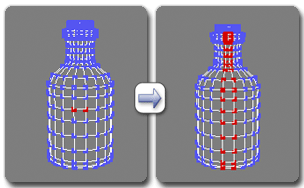
Usar Anel no nível do Vértice
- Borda Selecionar uma ou mais Bordas e aplicar para escolher anéis.
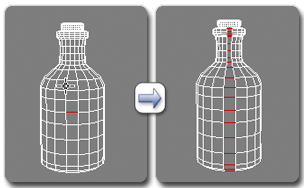
Usar Anel em nível de Borda
Dica: É possível selecionar um anel de aresta rapidamente ao selecionar uma aresta e então, Shift+clique em outra aresta no mesmo anel. - Polígono Selecionar conjuntos de polígonos adjacentes e aplicar aos anéis escolhidos. Se selecionar um único polígono, escolha ambos o loop e o anel aos quais o polígono pertence.
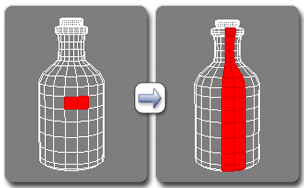
Usar Anel em nível de Polígono
- Vértice Selecionar conjuntos de vértices adjacentes e aplicar para escolher anéis.
- Adicionar Anel Shift para Manipulador Caddy (no menu suspenso Anel)
-
Alterna a disponibilidade do controle Ring Shift no Caddy quando Selecionar e manipular está ativo.
-
 Aumentar Anel
Aumentar Anel -
Aumenta um ou mais anéis de Borda em etapas. Disponível apenas nos níveis de subobjetos Borda e Limite.
Selecionar uma ou mais Bordas, em seguida, aplicar para escolher quaisquer anéis disponíveis nas extremidades do anel atual.
-
 Reduzir Anel
Reduzir Anel -
Reduz a extensão anéis de Bordas selecionadas, removendo as Bordas das extremidades. Não se aplica a anéis circulares. Disponível apenas nos níveis de subobjetos Borda e Limite.
Uso: selecionar um ou mais anéis não circulares, em seguida, clicar em Reduzir Anel para desmarcar as Bordas a partir das extremidades dos anéis.
-
 Modo Anel
Modo Anel -
Quando ativado, escolher subobjetos suficientes para indicar a direção do anel seleciona automaticamente o anel.
Nível de subobjeto:
- Vértice/Polígono Selecionar dois ou mais subobjetos adjacentes para escolher o anel em que estão ativados.
- Borda Selecionar uma ou mais Bordas para escolher o anel em que estão ativadas.
Para desmarcar um anel com Modo Anel ativo, pressione Alt ao escolher uma Borda em um anel selecionado.
Importante: Alt+ clique não funciona como esperado no modo Maya. No modo Maya, Alt+ arrastar orbita uma viewport (Vista em perspectiva apenas). -
 Ponto Anel
Ponto Anel -
Seleciona anéis de Bordas com intervalos, com base na seleção atual.
Para alterar o espaçamento, use a Configuração de Lacuna de pontos.
-
 Contorno
Contorno -
Seleciona a Borda (membros externos) da seleção de subobjeto atual e desmarca o resto.
Em nível de Polígono, para selecionar uma Borda limite, use Shift(alterna para o nível de Borda de subobjeto).
-
 Semelhante
Semelhante -
Adiciona à seleção de subobjeto atual, com base nas características dos subobjetos selecionados e as configurações do menu suspenso para esta ferramenta.
A disponibilidade de opções e resultados depende do Nível de subobjeto e da seleção atual. As opções são:
- Contagem de Borda Seleciona vértices com o mesmo número de Bordas indo delas para os vértices selecionados, ou Polígonos com o mesmo número de lados dos polígonos selecionados.
- Comprimento de Borda Seleciona vértices com aproximadamente o mesmo comprimento combinado de Bordas conectadas, como os vértices selecionados, ou Bordas com aproximadamente o mesmo comprimento como as Bordas selecionadas.
- AContagem de face Seleciona vértices com o mesmo número de faces circundantes como os vértices selecionados.
- Áreas de face Seleciona vértices ou Bordas com aproximadamente as mesmas áreas combinadas de faces circundantes, como a seleção atual.
- Topologia Seleciona Bordas cujos vértices das extremidade têm o mesmo número de Bordas e faces adjacentes como as Bordas selecionadas, ou polígonos cujos vértices têm a mesma contagem de Bordas que as faces selecionadas.
- Direção normal Seleciona vértices, Bordas, ou polígonos com aproximadamente as mesmas direções normais da seleção atual.
Consulte também: Selecionar por numérico.
-
 Preencher
Preencher -
Seleciona todos os subobjetos entre dois subobjetos selecionados.
Uso: selecionar dois objetos para designar cantos diagonalmente opostos da área a ser preenchida, em seguida clicar em Preencher. Disponível apenas nos níveis Vértice e Polígono/Elemento.
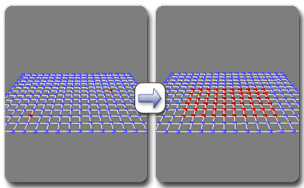
Usar Preencher no nível do Vértice
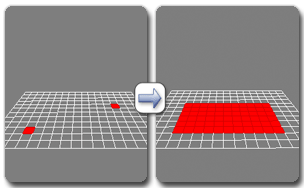
Usar Preencher em nível de polígono
-
 Preencher furo
Preencher furo -
Seleciona todos os subobjetos dentro de uma área fechada, como indicado por uma seleção de contorno e uma seleção independente dentro do contorno.
Desenhar uma área com uma seleção, selecionar um subobjeto dentro da área e clicar em Preencher furo.
Nota: A seleção do subobjeto delimitado deve ficar livre da seleção circundante. Portanto, por exemplo, o polígono selecionado dentro do furo não deve estar adjacente a quaisquer polígonos selecionados que formam a Borda do furo.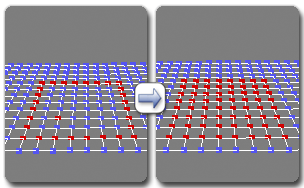
Usar Preencher furo no nível do Vértice
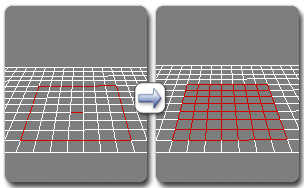
Usar Preencher furo em nível de Borda
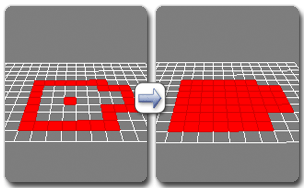
Usar Preencher furo em nível de Polígono
-
 StepLoop
StepLoop -
Seleciona um loop entre dois subobjetos selecionados no mesmo loop.
Selecionar dois subobjetos no mesmo loop e aplicar StepLoop para escolher todos os subobjetos entre eles usando a distância mais curta.
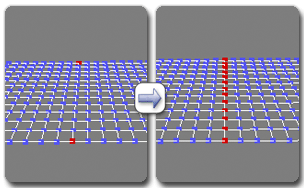
Usar StepLoop no nível do Vértice
- StepLoop de maior distância (no menu suspenso StepLoop)
-
Seleciona um loop entre dois subobjetos selecionados no mesmo loop usando a maior distância, se possível.
Selecione dois subobjetos no mesmo loop e aplique StepLoop para escolher todos os subobjetos entre eles utilizando a maior distância, se o loop completo estiver fechado.
-
 Modo Etapa
Modo Etapa -
Utilizar o modo Etapa para selecionar um loop em etapas, aumentar o comprimento do loop selecionando subobjetos individuais.
Acessar o Nível de subobjeto desejado e ativar o modo Etapa. Selecionar um subobjeto e, então, Ctrl+ clique para selecionar outro subobjeto no mesmo loop. Isso também seleciona todos os subobjetos entre os dois na distância mais curta.
Para selecionar um loop de Borda ou vértice na extremidade de um cilindro, use Shift + Ctrl+ clique para selecionar o segundo, e seguintes subobjetos.
Se você selecionar um subobjeto não no loop atual, inicie um novo loop, e poderá então utilizar o modo Etapa para aquele loop.
- Lacuna de pontos
-
Especifica a extensão de folgas entre subobjetos em um loop selecionado com Ponto Loop, ou entre as Bordas em um anel selecionado com Ponto Anel.